NetBIOS ili Mrežni osnovni ulazni/izlazni sustav program je u sustavu Windows 11, 10 koji omogućuje aplikacijama na različitim računalima prijenos podataka preko LAN -a. Ovaj je NetBIOS vrlo koristan kada omogućite NetBIOS u postavkama TCP/IP u sustavu Windows 11 ili 10. U ovom ćemo članku pokazati kako omogućiti NetBIOS preko TCP/IP -a na svom računalu.
Kako omogućiti/onemogućiti NetBIOS preko TCP/IP -a u sustavu Windows 11, 10
Vrlo je jednostavno omogućiti NetBIOS preko TCP/IP -a u sustavu Windows 11, 10. Postoje uglavnom dva načina za to.
Način 1 - Korištenje upravljačke ploče
2. način - Korištenje uređivača registra
Možete slijediti bilo koji od ova dva načina.
Način 1 - Korištenje postavki upravljačke ploče
Pomoću postavki upravljačke ploče možete omogućiti postavke NetBIOS -a preko TCP -a.
1. Prvo pritisnite Tipka Windows+R ključevi zajedno.
2.Samo napiši "ncpa.cpl", A zatim kliknite na"u redu“.
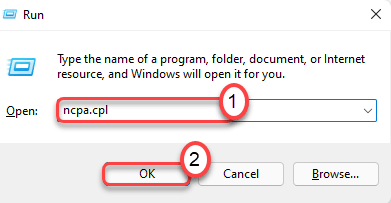
Ovo će otvoriti zaslon Mrežne veze.
3. Sada, morate desni klik na mrežnom adapteru, a zatim kliknite na "Svojstva”Za pristup.

4. Zatim morate dvaput kliknuti na “Internet protokol verzija 4 (TCP/IPv4)”Za pristup.
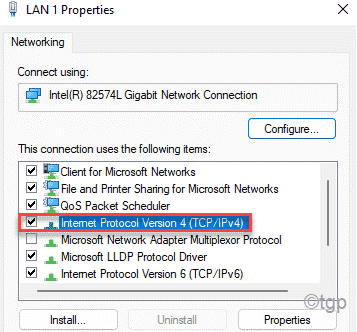
5. Nakon toga kliknite na “Napredna”Postavke kako biste ga prilagodili.
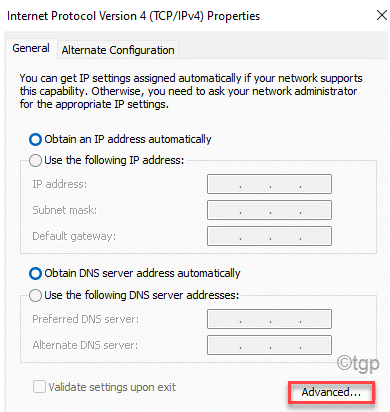
6. Zatim samo idite na "POBJEDUJE”Odjeljak.
7. Nakon toga kliknite radio gumb pored natpisa “Omogućite NetBIOS preko TCP/IP -a”Opciju.
8. Zatim kliknite na “u redu”Za spremanje postavki.

Na taj način možete jednostavno omogućiti postavke NetBIOS -a.
Sada, ako ga želite onemogućiti, idite ovim putem -
1. Prvo pritisnite Tipka Windows+R ključevi zajedno.
2. Opet upišite „ncpa.cpl”I pogodio Unesi.
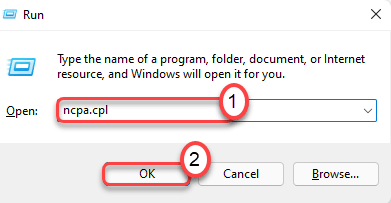
3. Sada desnom tipkom miša kliknite mrežni adapter i dodirnite “Svojstva”Za pristup.
4. Baš kao i prije, dvostruki dodir na “Internet protokol verzija 4 (TCP/IPv4)”Postavke.
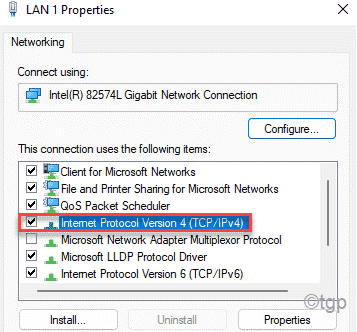
5. Samo kliknite na “Napredna... ” u odjeljku "Općenito".
6. Sada idite na “POBJEDUJE”Ploča.
7. Zatim kliknite gumb za odabir pored "Onemogućite NetBIOS preko TCP/IP -a”Kako biste ga onemogućili.
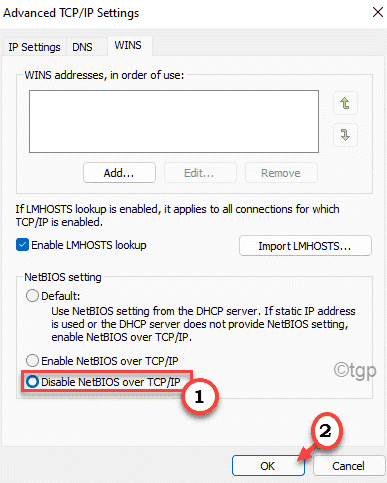
8. Na kraju kliknite na “Primijeni”I„u redu”Za spremanje promjena.

Na ovaj način možete jednostavno prilagoditi NetBIOS postavke.
2. način - Korištenje uređivača registra
Uređivač registra možete upotrijebiti i za stvaranje novog ključa ‘NetBIOSOptions’ za prilagodbu postavki NetBIOS -a.
1. Prvo kliknite ikonu pretraživanja i upišite “regedit“.
2. Nakon toga kliknite na “Urednik registra”Za otvaranje uređivača registra.

BILJEŠKA –
U sljedećem koraku ćete dodati novi ključ u registar računala. To je rizično jer registar čuva ključne podatke o sustavu. Stoga vam predlažemo da napravite sigurnosnu kopiju ključeva registratora ako ih još niste stvorili.
a. Nakon što otvorite uređivač registra, morat ćete kliknuti na “Datoteka", A zatim kliknite na"Izvoz“.
b. Zatim samo spremite sigurnosnu kopiju na sigurno mjesto.
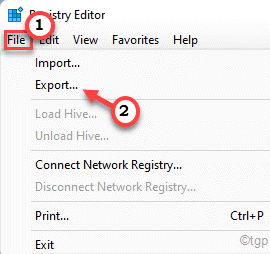
3. Kad se otvori Uređivač registra0r, idite na ovu datoteku zaglavlja ključa -
Računalo\HKEY_LOCAL_MACHINE \ SYSTEM \ CurrentControlSet \ Services \ NetBT \ Parameters \ Interfaces
4. Na lijevom oknu odaberite prvi “Tcpip”Iteracija.
5. Sada, s desne strane, dvostruki klik na “NetbiosOptions”Za promjenu.

6. Ako želiš omogućiti na NetBIOS -u preko TCP/IP -a postavite "Vrijednosni podaci:" na "1“.
7. Zatim kliknite na “u redu”Kako biste ga spremili.

[
a. Ako želiš onemogućiti postavkama NetBIOS -a preko TCP/IP -a, samo postavite "Vrijednosni podaci:" na "2“.
b. Onda, udri Unesi za spremanje promjene.

]
8. Sada, na ovaj način, slijedite ove iste korake kako biste promijenili sve “NetbiosOptions”Vrijednosti za sve vrijednosti“tcpip”Ponavljanja.
Ako ne možete pronaći “NetbiosOptions"Vrijednost u bilo kojem"tcpip”Ponavljanje, preskočite ga.
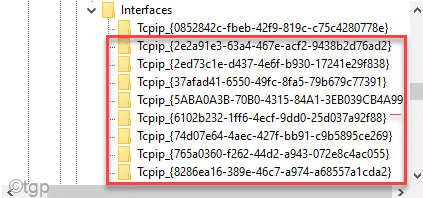
Nakon što to učinite, zatvorite zaslon uređivača registra. Zatim, ponovno pokretanje tvoje računalo. Na taj način možete jednostavno omogućiti/onemogućiti NetBIOS postavke.

